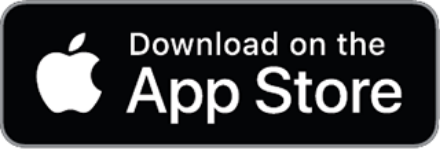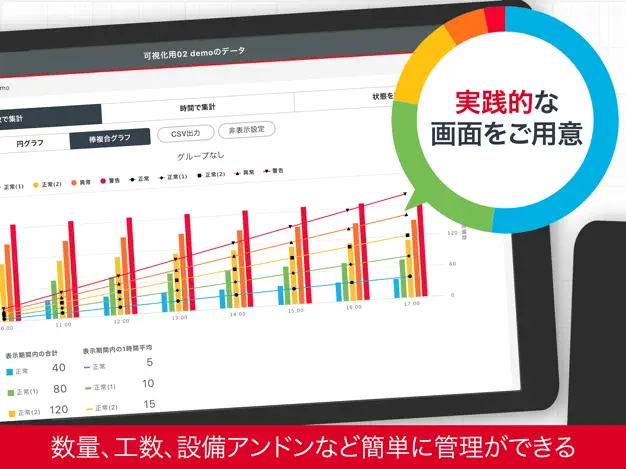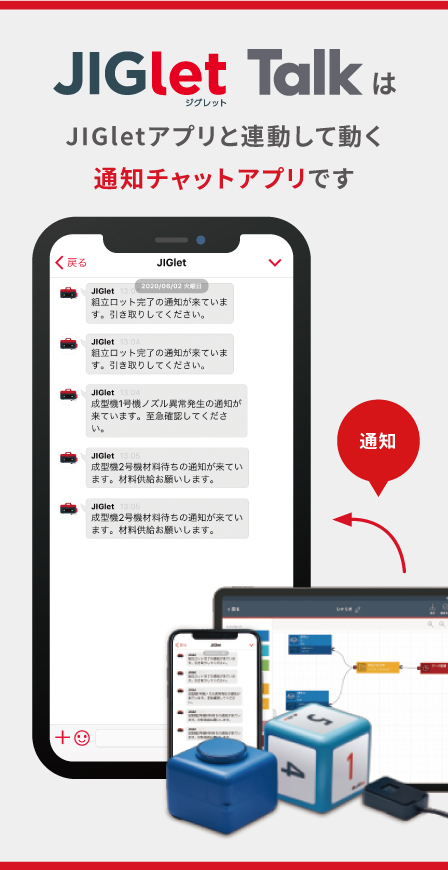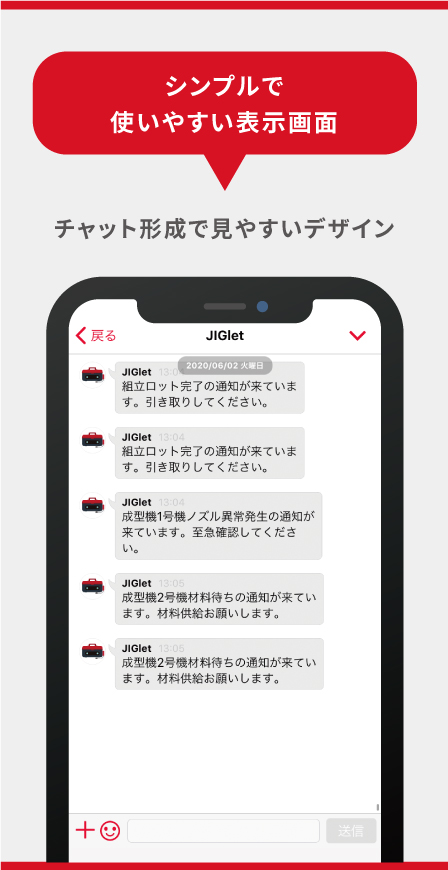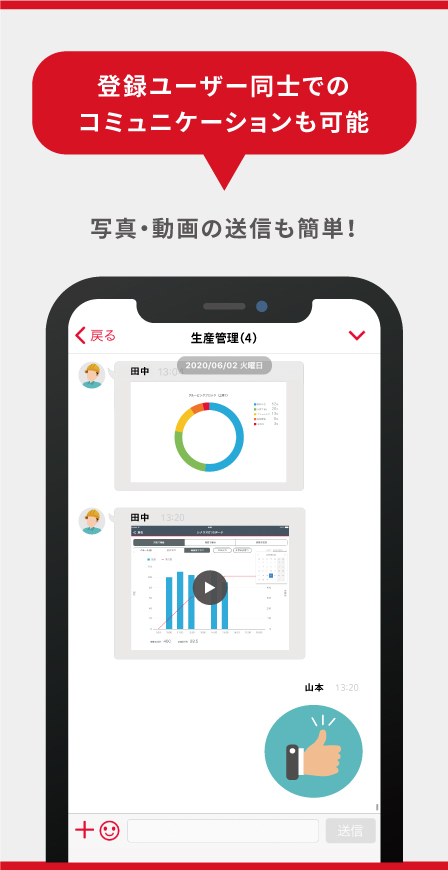JIGletのご紹介
- トップ
- JIGletのご紹介
JIGletとは?




JIGlet(ジグレット)は村田製作所とACCESSが共同開発した
現場の見える化・業務改善支援ツールです。
DX化に向けてこんなお悩み
ありませんか?
データ活用が進まない
製造業がこれからDXを進めていくためには、まずその必要性を理解し、データを集められるようにすること、そしてそのデータをどのように活用すべきか考える姿勢を持たなくてはなりません。
DXに必要な人材の不足
専門知識を持っている人が内部にいなければその進め方がわからずいつまでも成果が得られません。
ツール選定が難しい
自社の課題を解決するために必要な機能とは何か、その機能を備えたツールはどれか、内部の人間でそのツールを適切に扱うことができるのか、といった判断ができなければなりません。
こんなお客様の声にお応えして
JIGletを開発しました!
製品情報
| 製品名 |

サイコロデバイス6種類の動作を見える化! |

ボタンデバイスボタンを押すだけ簡単! |

照度デバイス古い設備も対応可能! |
|---|---|---|---|
| 特徴 |
|
|
|
| 型番 | AW-CUB-MB | AW-BTN-MB | AW-SGN-MB |
| 使用電池 | リチウムイオン電池(動作用) ボタン電池CR1220(日時保持用) |
リチウムイオン電池(動作用) ボタン電池CR1220(日時保持用) |
ボタン電池CR1220(日時保持用) |
| SIM内蔵 | ○ | ○ | ○ |
| 動作環境 | 温度 0℃~40℃ | 温度 0℃~40℃ | 温度 0℃~40℃ |
| 防水性能 | なし | なし | なし |
| サイズ | W60×D60×H60 (mm) |
W60×D60×H46.5(mm) ※ボタンを含まず W60×D60×H51(mm) ※ボタンを含む |
本体:W48×D76.5×H15(mm) ※突起部含まず センサー部:W27×D40×H11 (mm) |
| 備考 | ※充電ドックが付属されています | ※充電ドックが付属されています | ※ACアダプターが付属されています |
初期設定
初期設定は、
誰でも簡単に3ステップで完了!
ユーザー登録
シナリオの設定
利用開始!
ユーザー登録

お申し込み手続きが完了後、申込書に記載のメールアドレス宛に、以下のメールが届きます。
メール本文にそってパスワードを設定し、ユーザー登録を完了してください。
メールに記載しているURLは、対応ブラウザで開いてください。
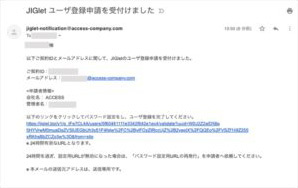
データ収集設定(シナリオ)の設定

以下JIGletアプリのヘルプ画面を参照しながら、シナリオを作成してください。
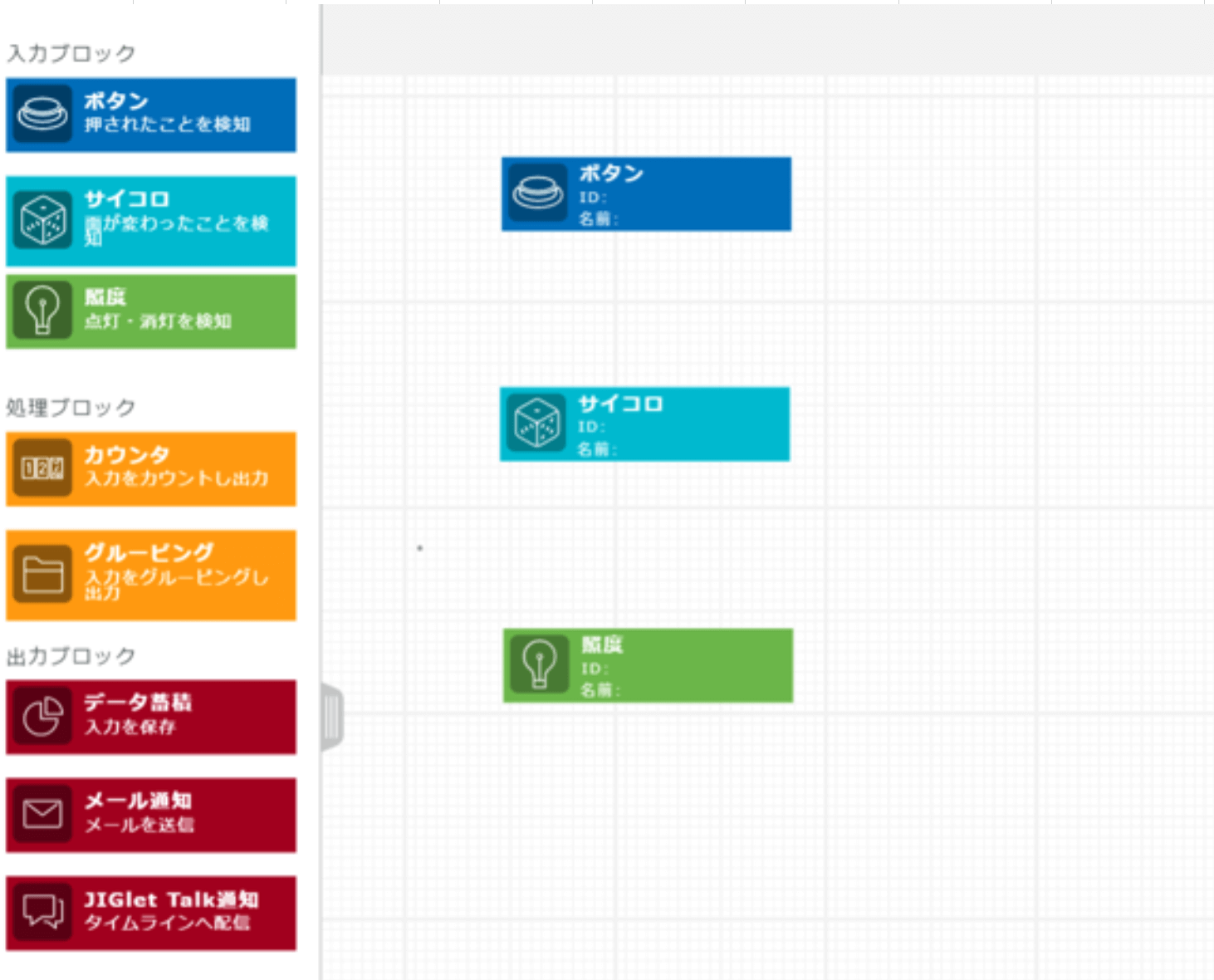
デバイスの設定
使用するデバイスを設定します
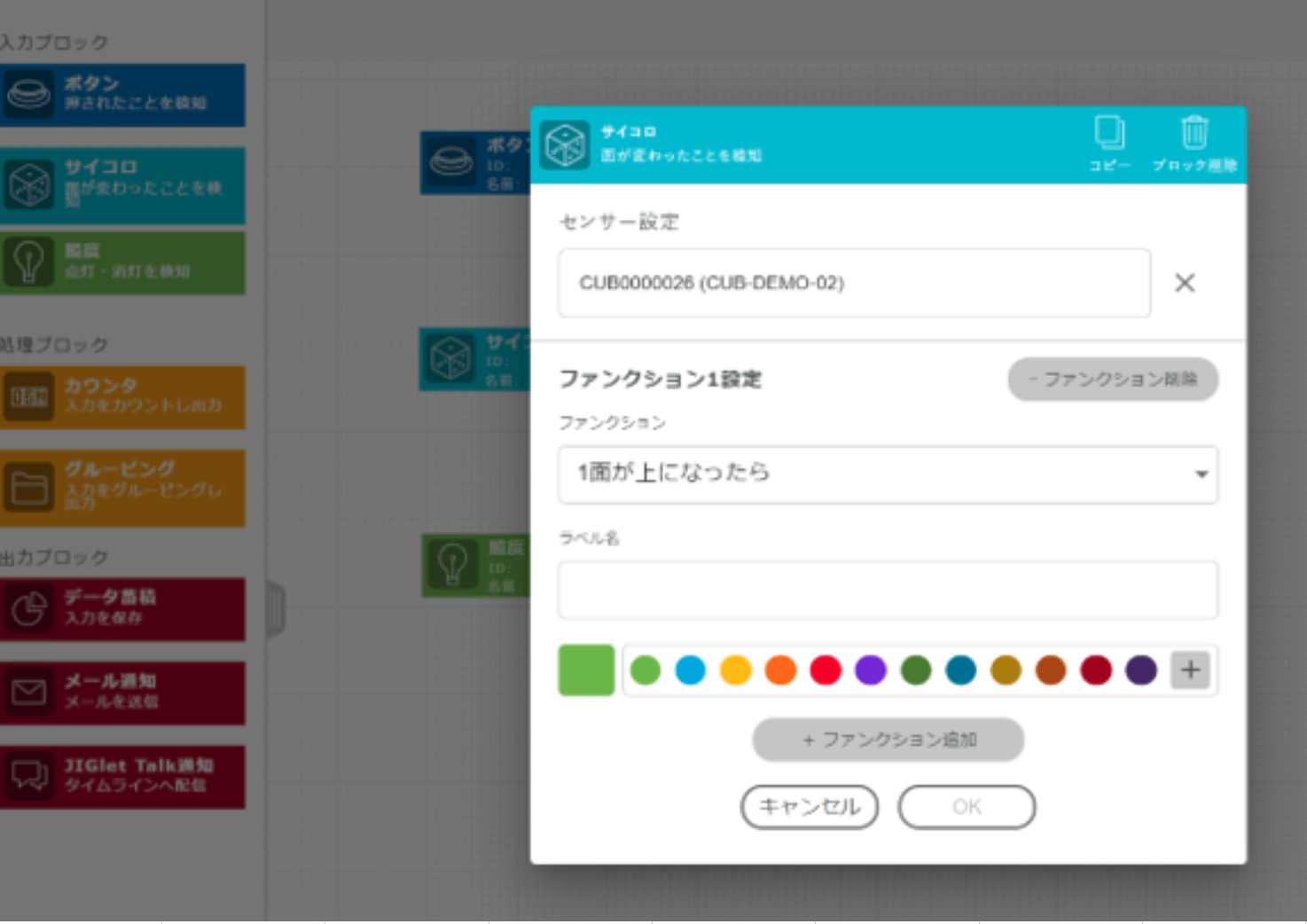
ファンクションの設定
各ファンクションのラベル名を記入し収集するデータ内容を設定します。
(例)
・1面が上になったら〇〇という意味にする
・押されたら〇〇という意味にする
・点灯したら〇〇という意味にする
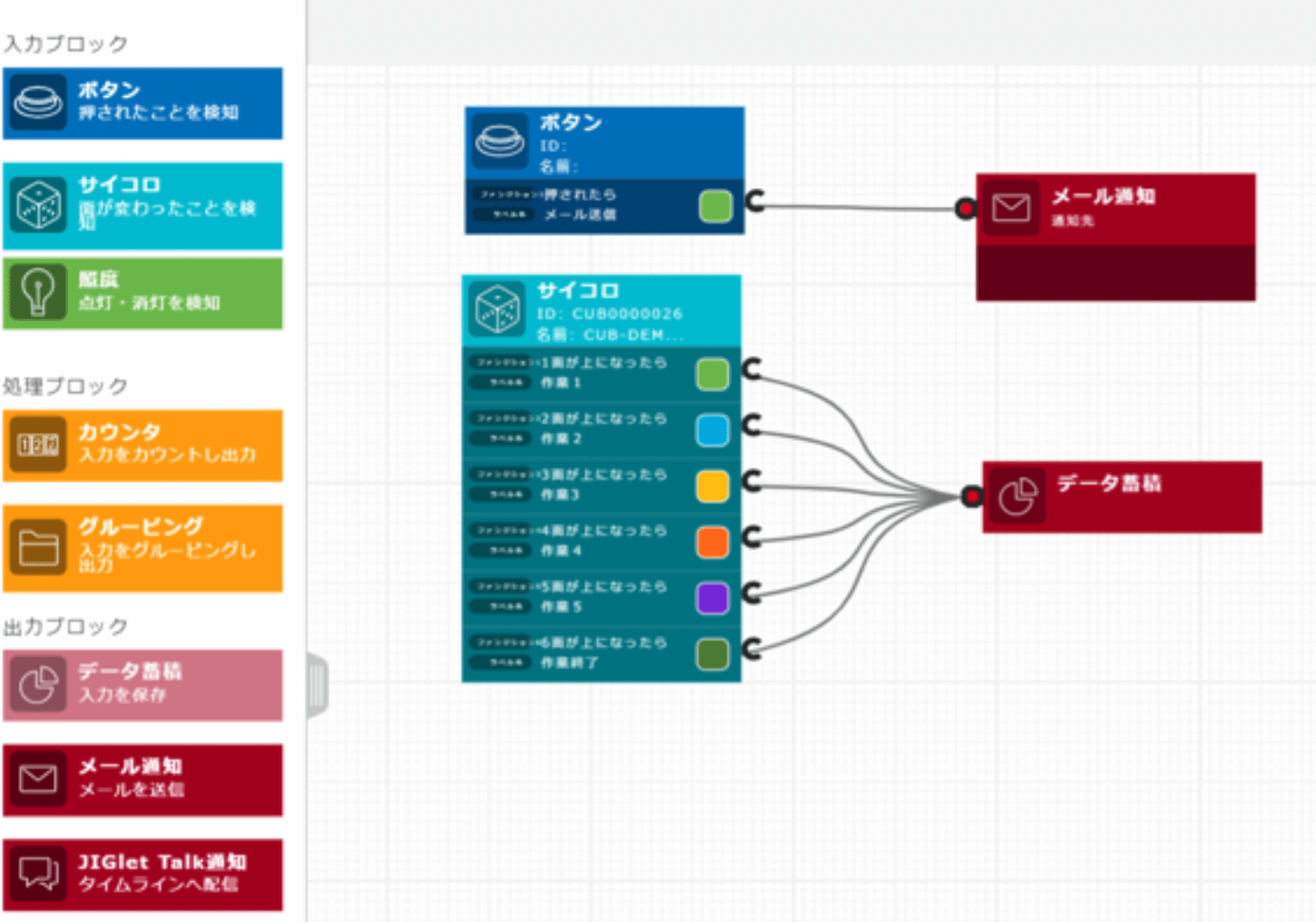
出力方法の設定
出力ブロックを配置しファンクションを出力ブロックにつなぎます。
利用開始!
関連記事
デバイスの基本的な使い方をご紹介します。
サポート環境
| 製品名 | JIGlet Site | JIGlet アプリ |
|---|---|---|
| 端末 | [Windows] Google Chrome(最新) [Windows] Microsoft Edge (最新) [MacOS X] Google Chrome(最新) |
・iPad(第6世代)および同等以上のスペックを持つ端末 ・iPad Pro(第2世代)以降、iPad Air(第3世代)以降 ・iPad mini (第5世代)以降 |
| OS | Microsoft Windows(以下Windows) Apple MacOS X |
iOS12以降 |
| 備考 | — | ※画面向きは横向きのみ対応 ※機種依存がある場合はその限りではありません。 ※iPhone商標はアイホン株式会社のライセンスに基づき使用されています。 |
| JIGlet Site | |
|---|---|
| 端末 | [Windows] Google Chrome(最新) [Windows] Microsoft Edge (最新) [MacOS X] Google Chrome(最新) |
| OS | Microsoft Windows(以下Windows) Apple MacOS X |
| 備考 | — |
| JIGlet アプリ | |
|---|---|
| 端末 | ・iPad(第6世代)および同等以上のスペックを持つ端末 ・iPad Pro(第2世代)以降、iPad Air(第3世代)以降 ・iPad mini (第5世代)以降 |
| OS | iOS12以降 |
| 備考 | ※画面向きは横向きのみ対応 ※機種依存がある場合はその限りではありません。 ※iPhone商標はアイホン株式会社のライセンスに基づき使用されています。 |
操作方法
現場担当者が、3種類のデバイスと、データ収集設定(シナリオ)とを、創意工夫して組み合わせることで現場のさまざまなシーンに利用できます。
データ収集設定(シナリオ)を作成できたら、デバイスの電源をONにして、デバイスを動かせば、すぐにデータ収集が可能です!
サイコロデバイス
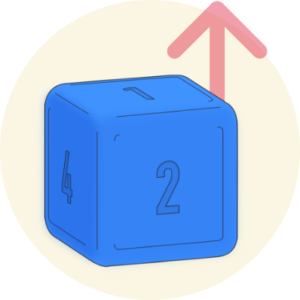
サイコロの面を上にする
ボタンデバイス

ボタンを押す
照度デバイス
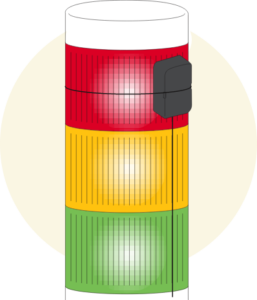
点灯/消灯を検知
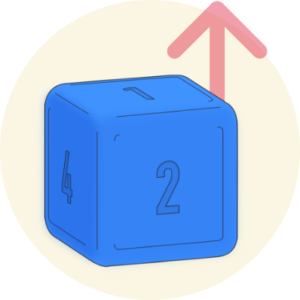
サイコロデバイス
サイコロの面を上にする

ボタンデバイス
ボタンを押す
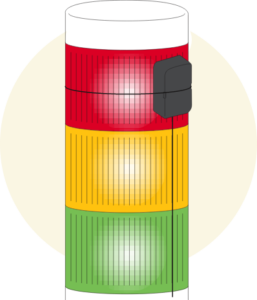
照度デバイス
点灯/消灯を検知

データを貯める

メールを送る

通知する
蓄積されている全てのデータは
CSVでダウンロードが可能
各デバイスが検知したデータはCSVのみ即時ダウンロードが可能となります。
詳細の分析や、独自のグラフ作成にご活用頂けます。
分析方法

サイコロデバイスを使用
- ・設備の非稼働要因を把握したい
- ・作業者別の生産性を把握したい
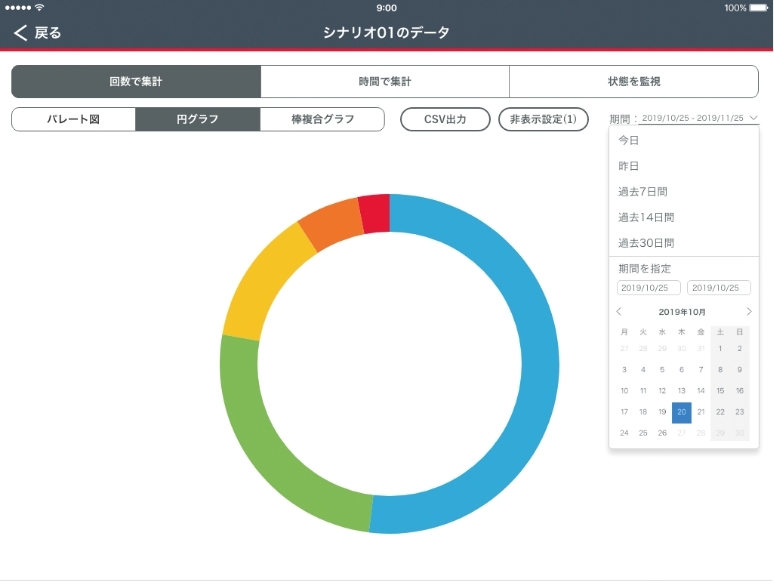
1デバイスで6種の非稼働要因を集計・グラフ化!
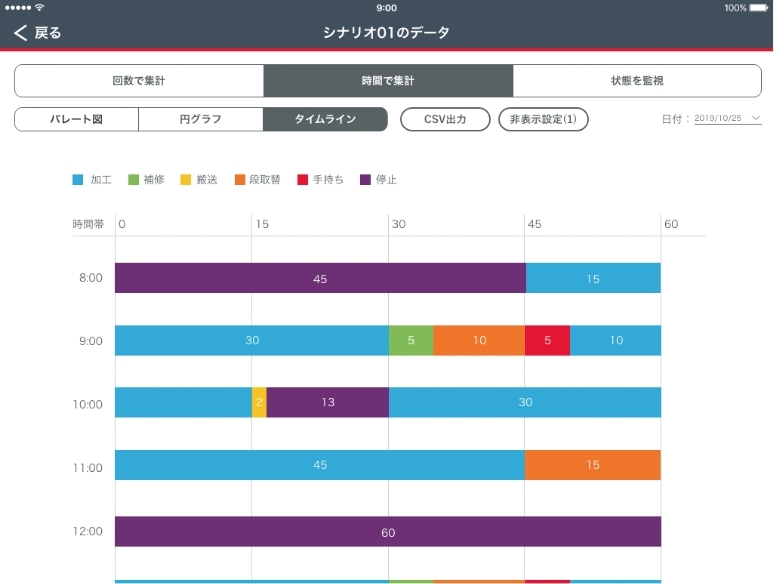
作業者別の時間・内容を
集計・グラフ化!

ボタンデバイスを使用
- ・工程間の連絡をスムーズに行いたい
- ・生産数を把握したい
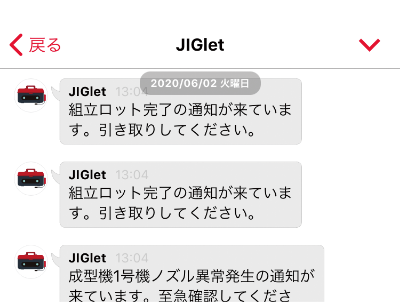
ボタンを押すと引き取りや
部材投入をコールできる!
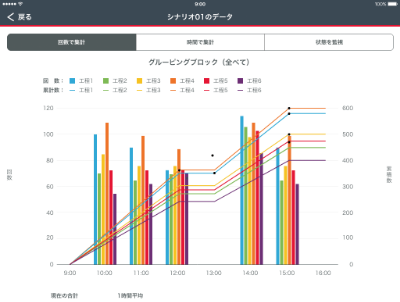
ボタンを押して生産数を
集計、グラフ化!

照度デバイスを使用
- ・設備の稼働状況を把握したい
- ・設備の稼働率がわからない
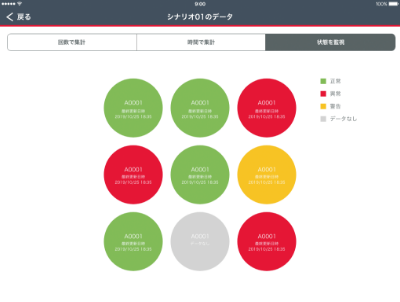
PC管理画面で
アンドン表示!
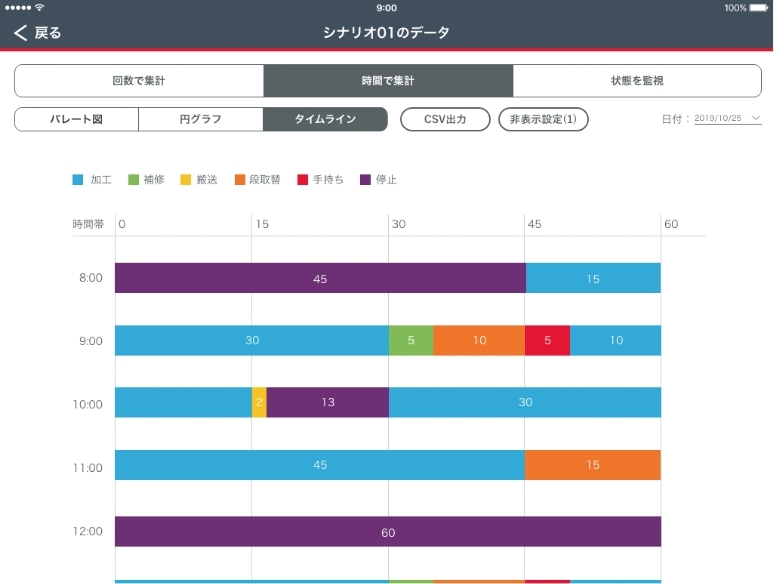
稼働・非稼働を
集計・グラフ化!
蓄積されている全てのデータは
CSVでダウンロードが可能
各デバイスが検知したデータはCSVのみ即時ダウンロードが可能となります。
詳細の分析や、独自のグラフ作成にご活用頂けます。